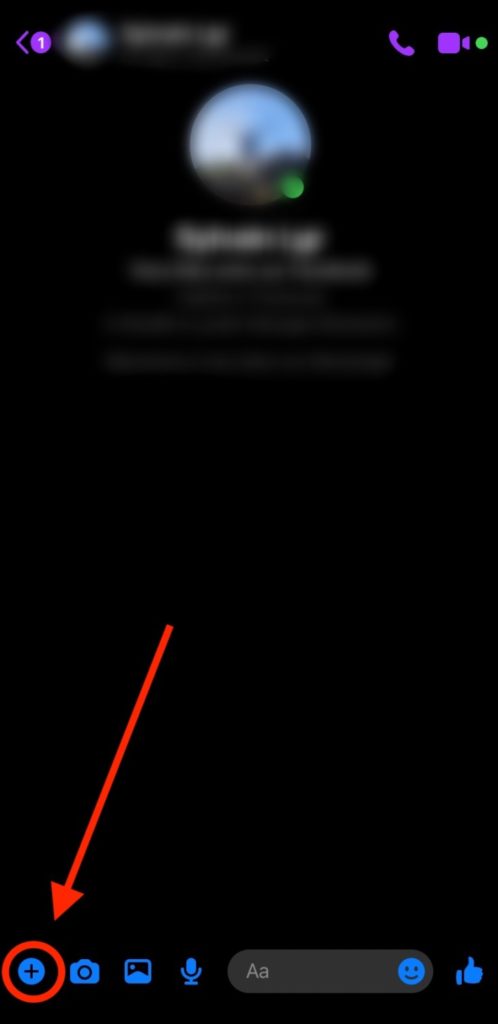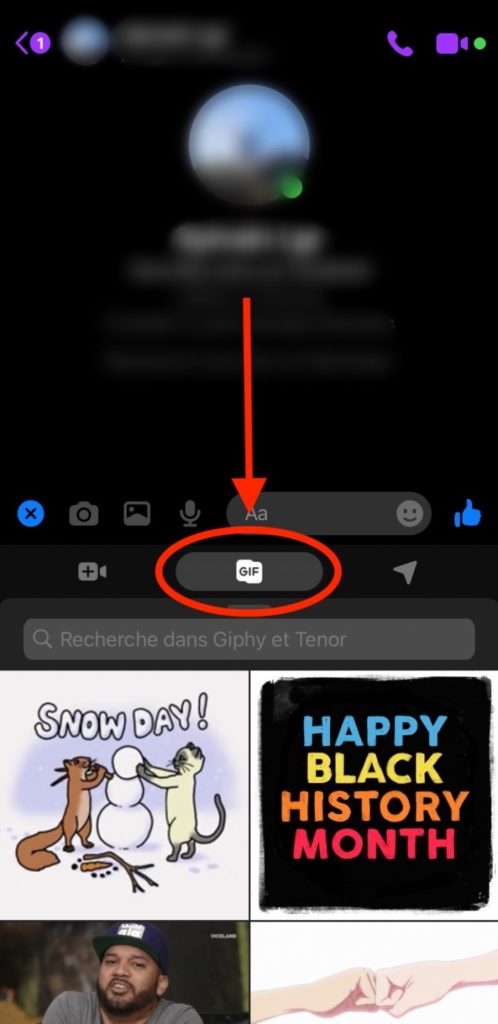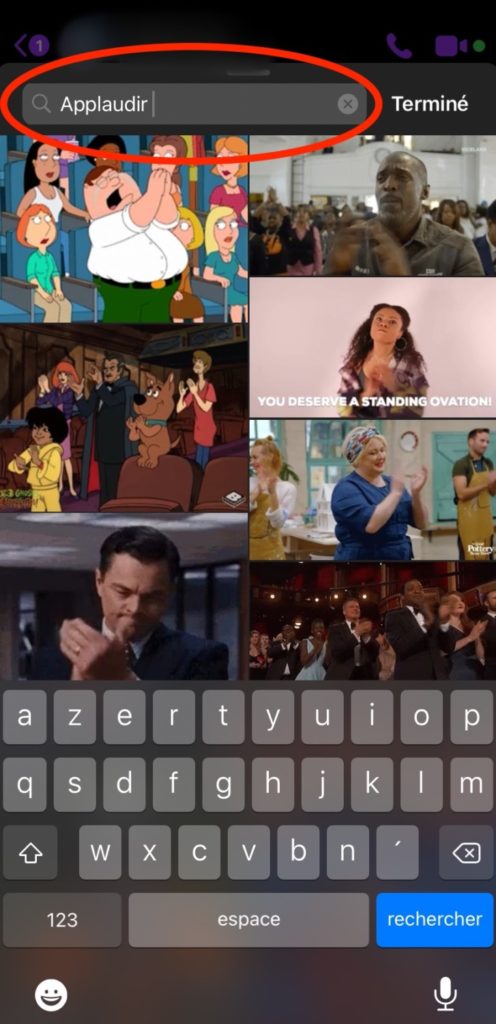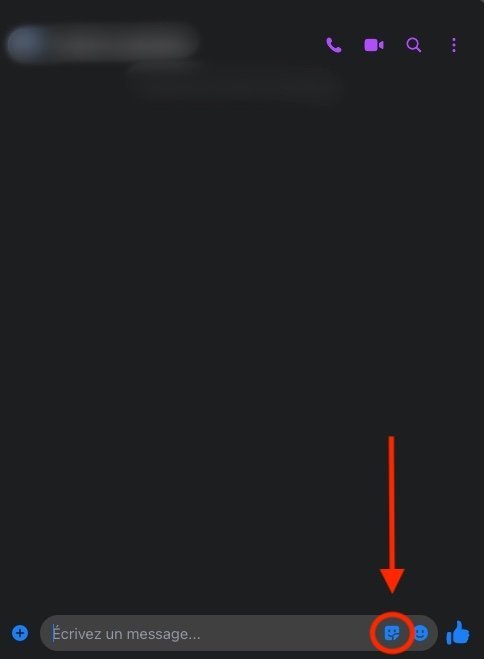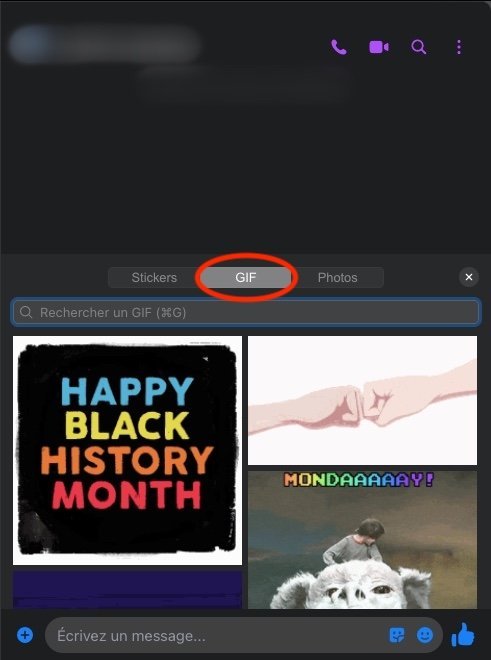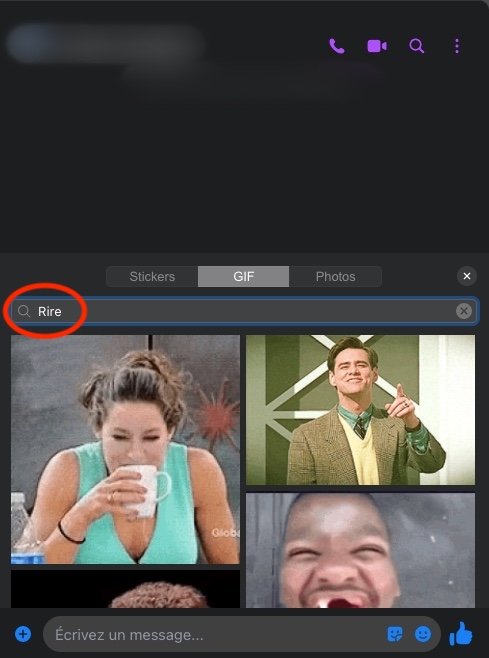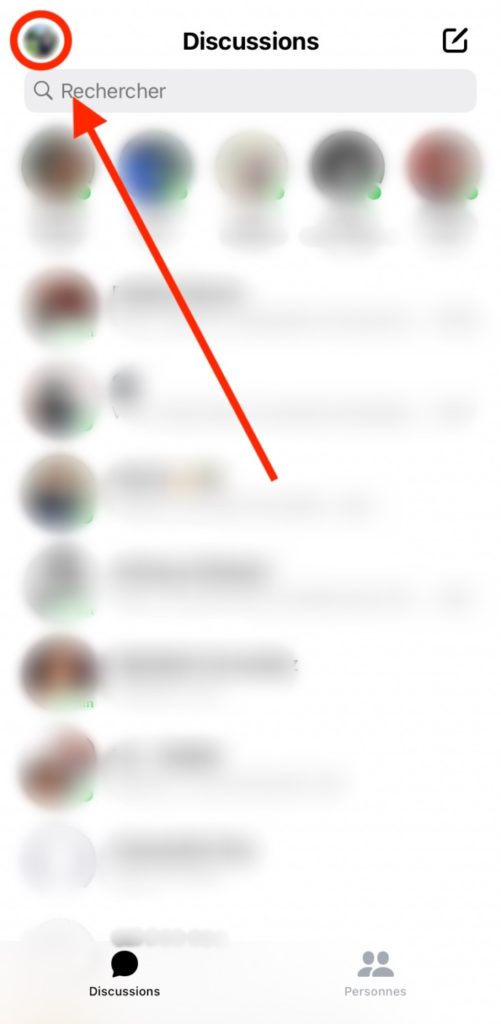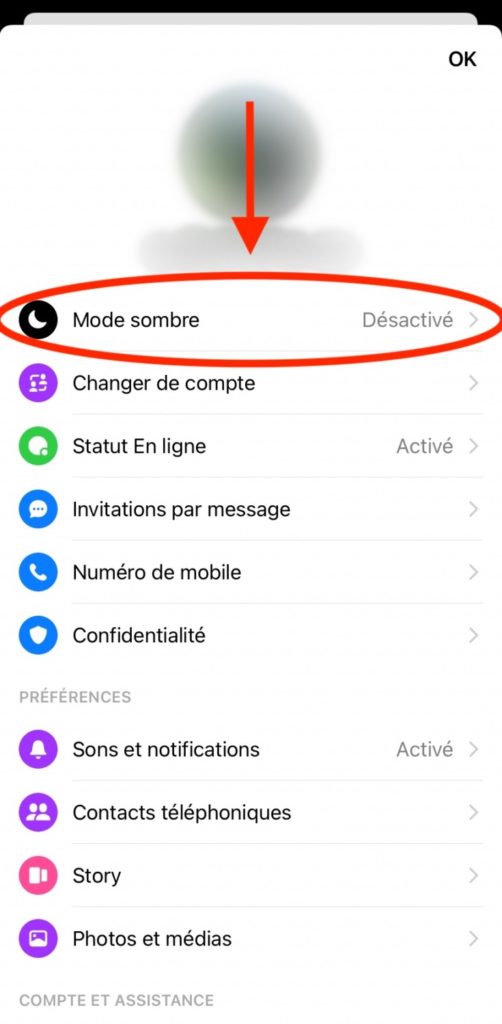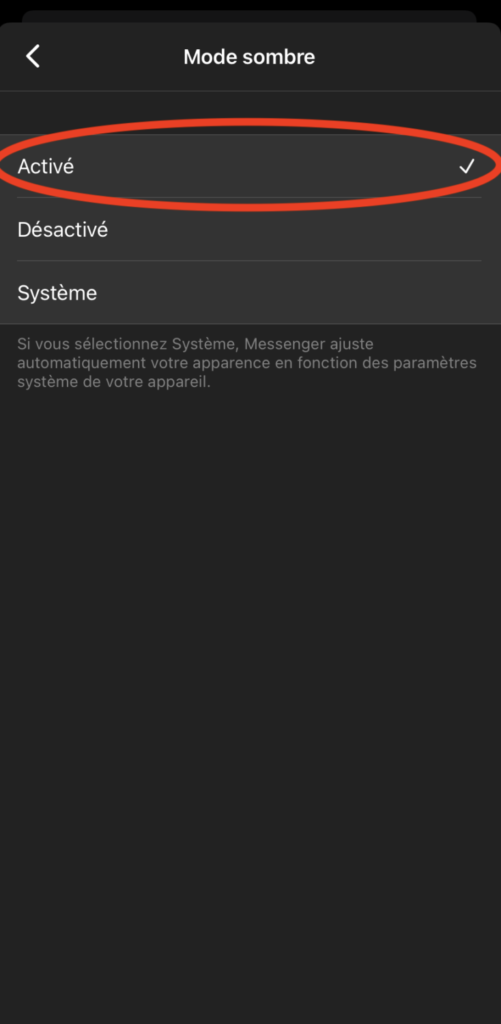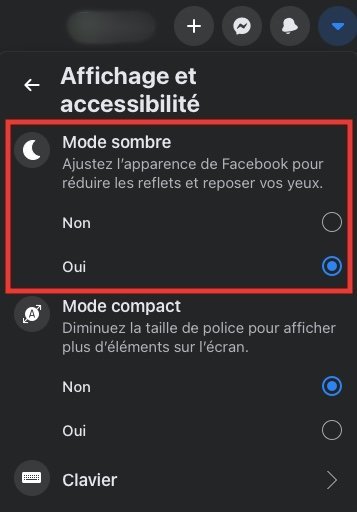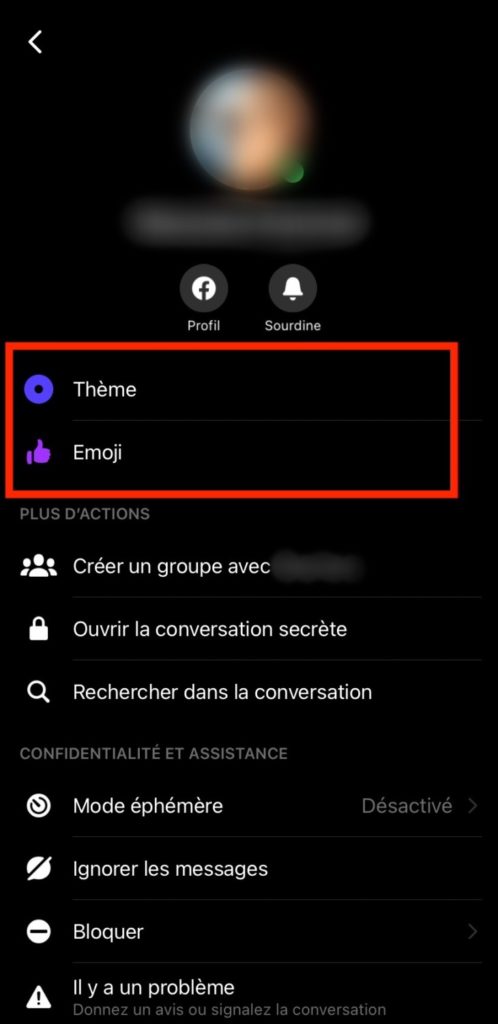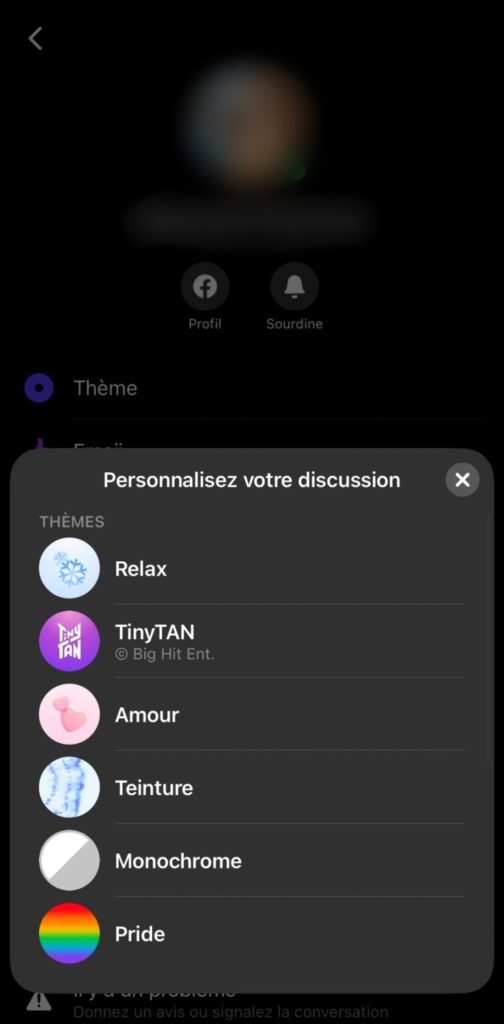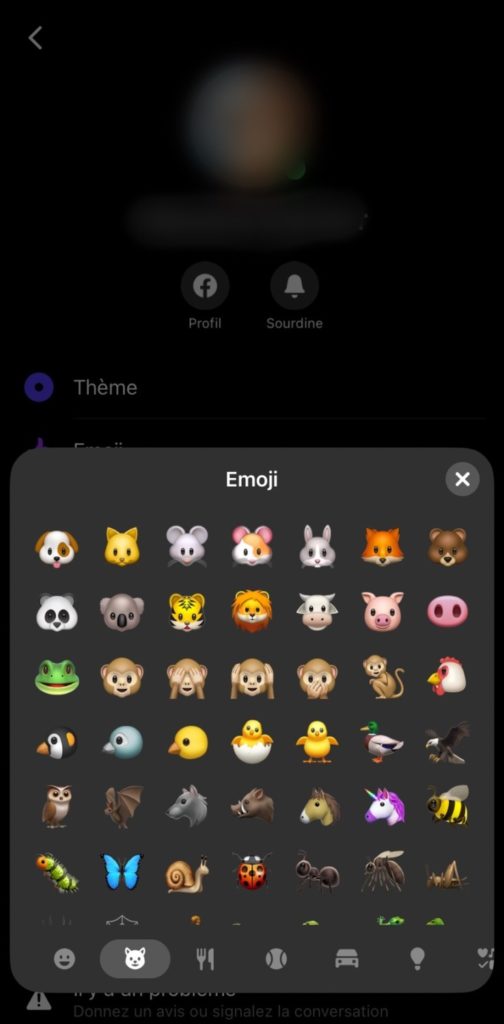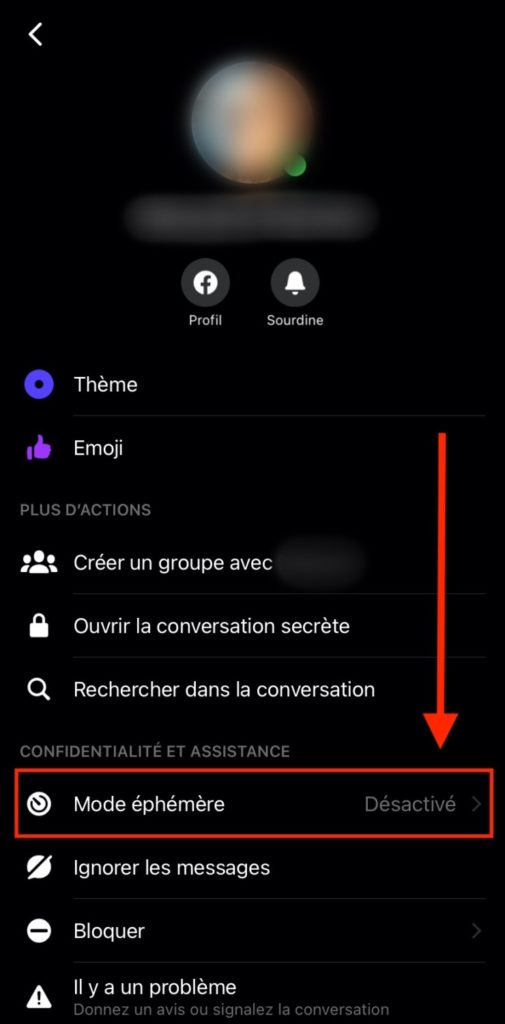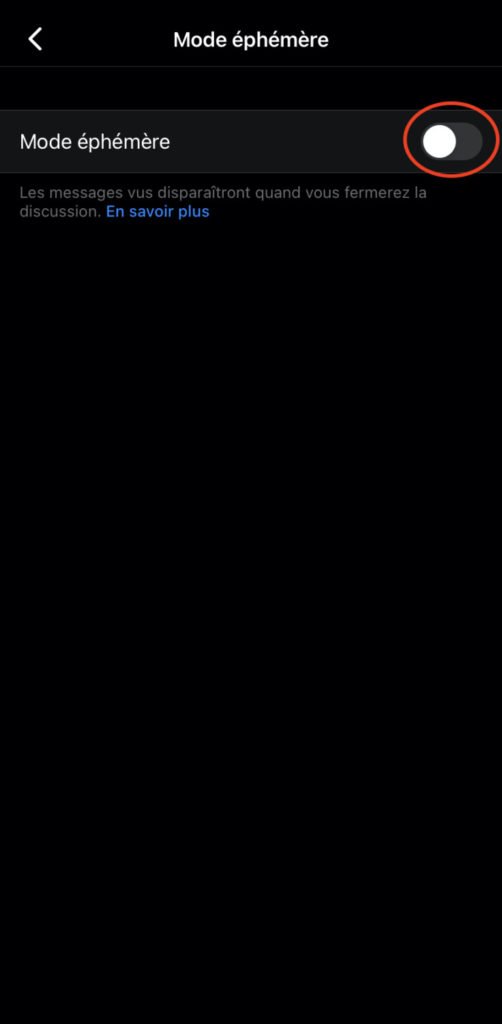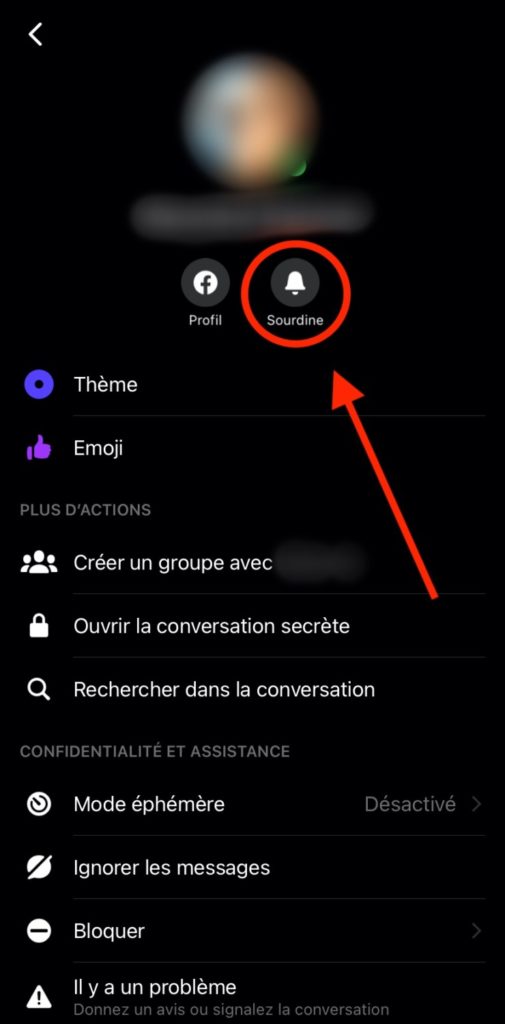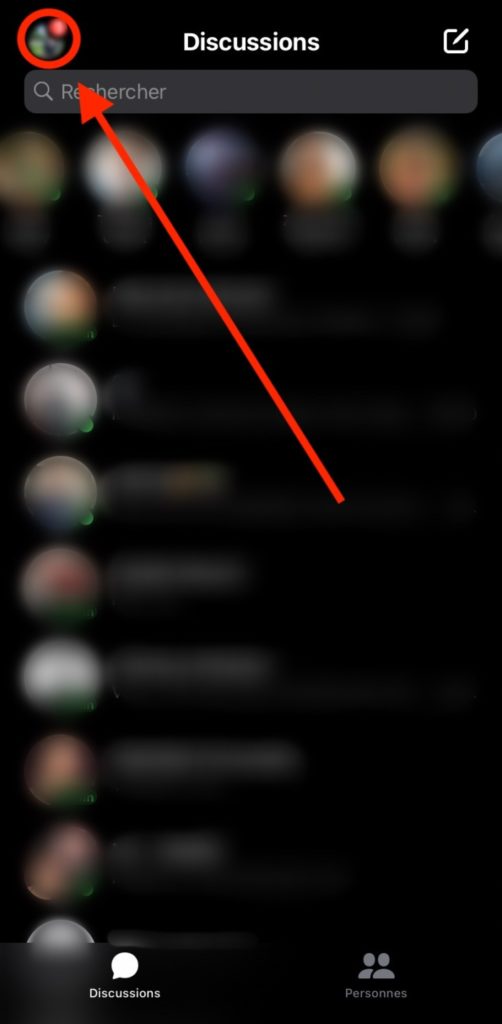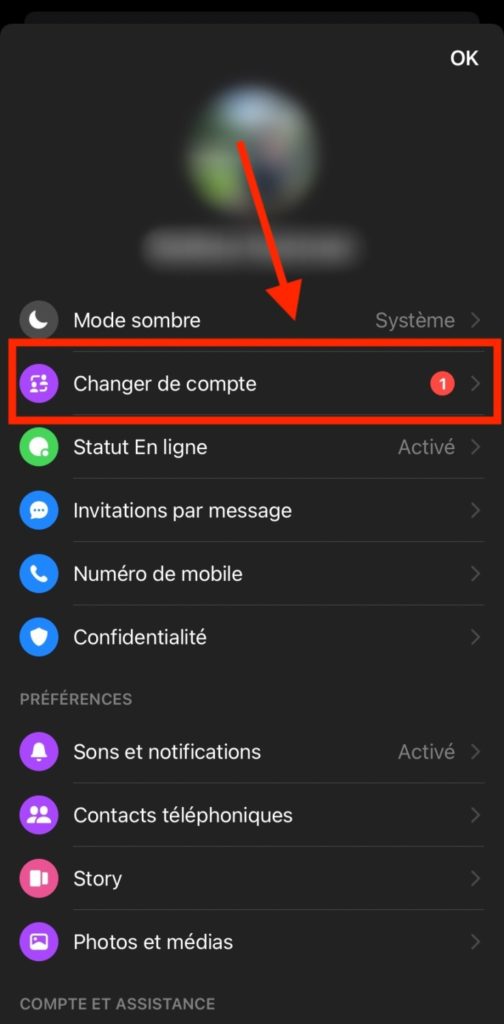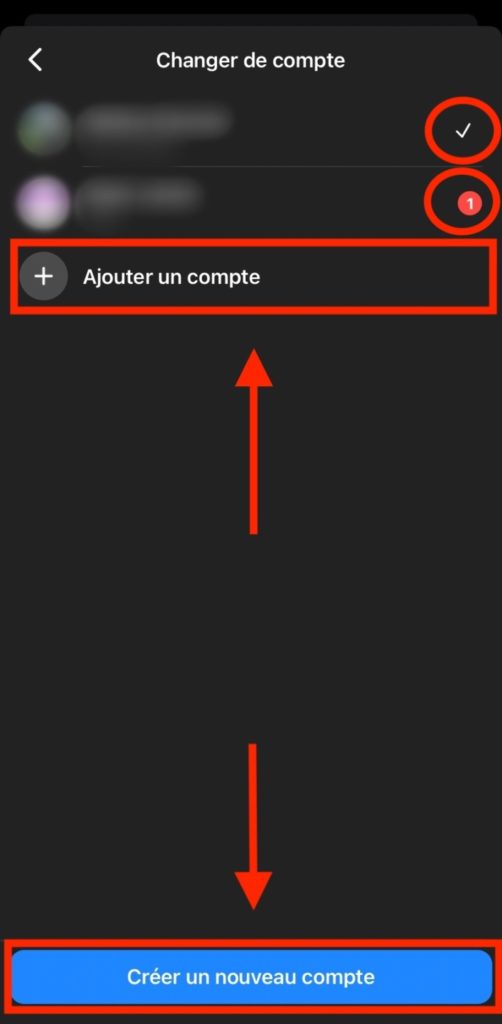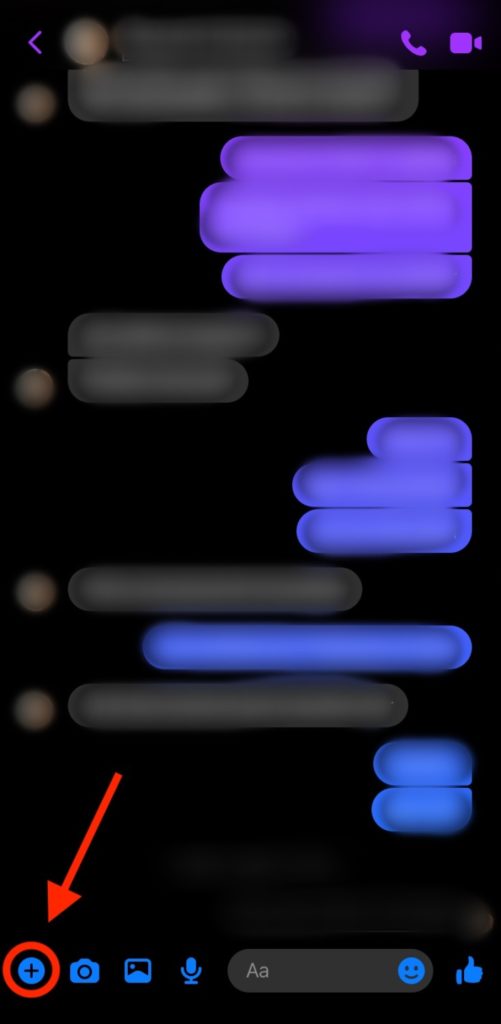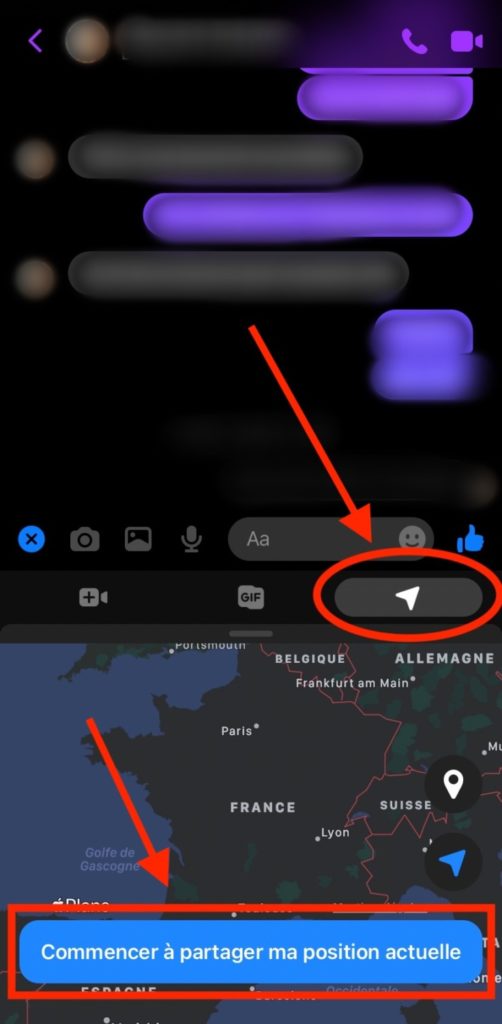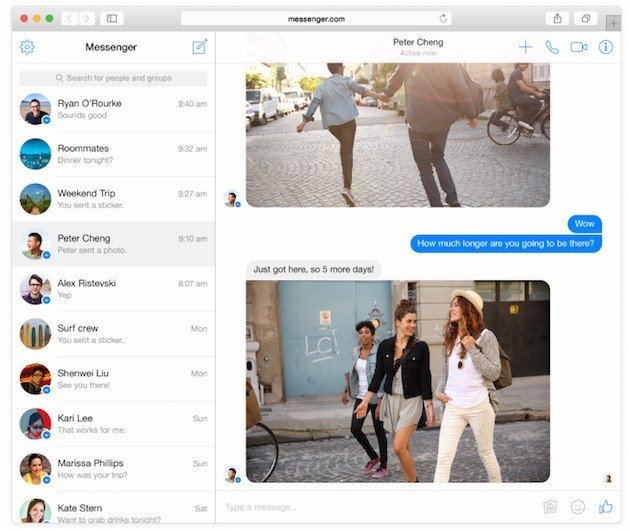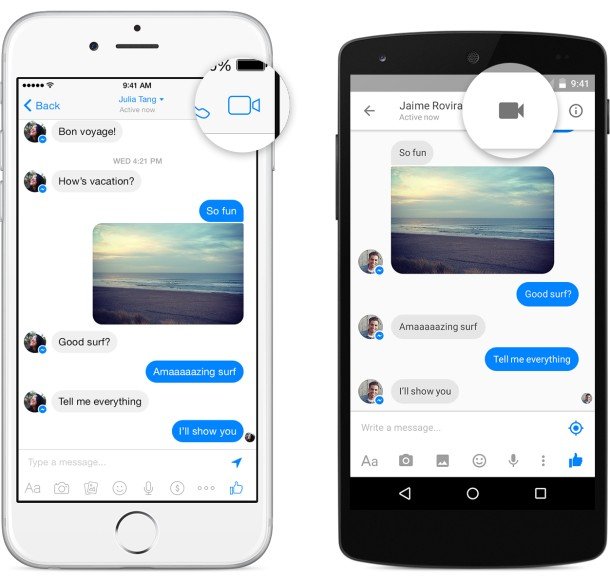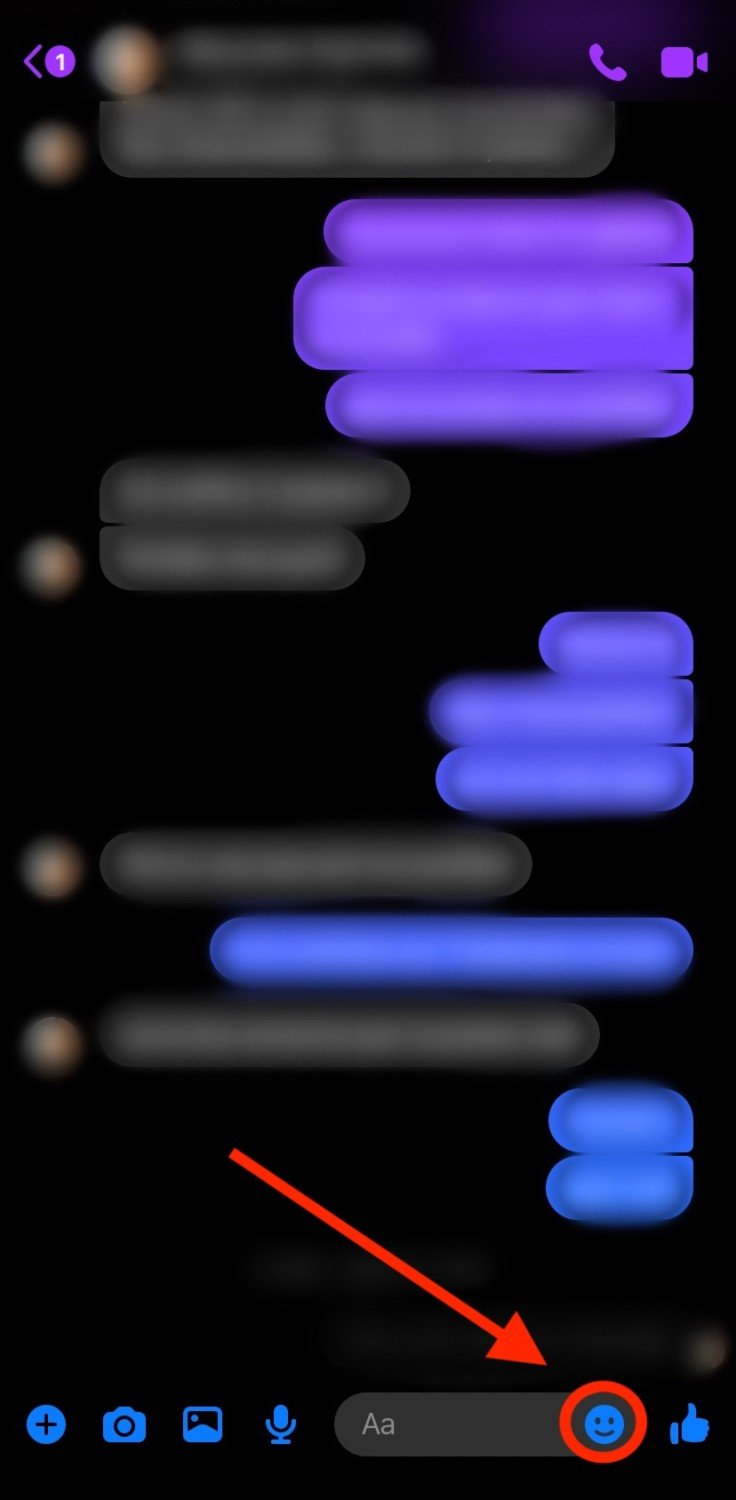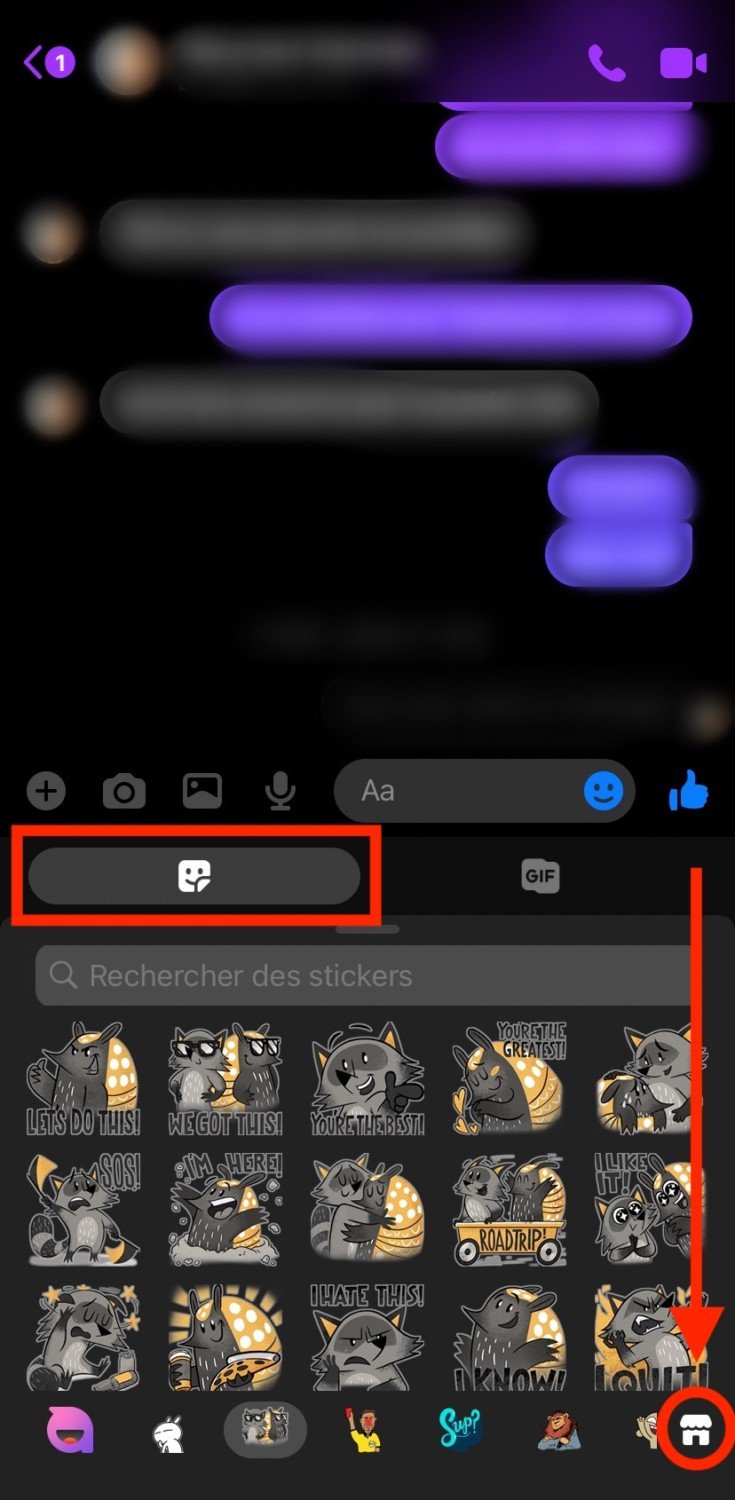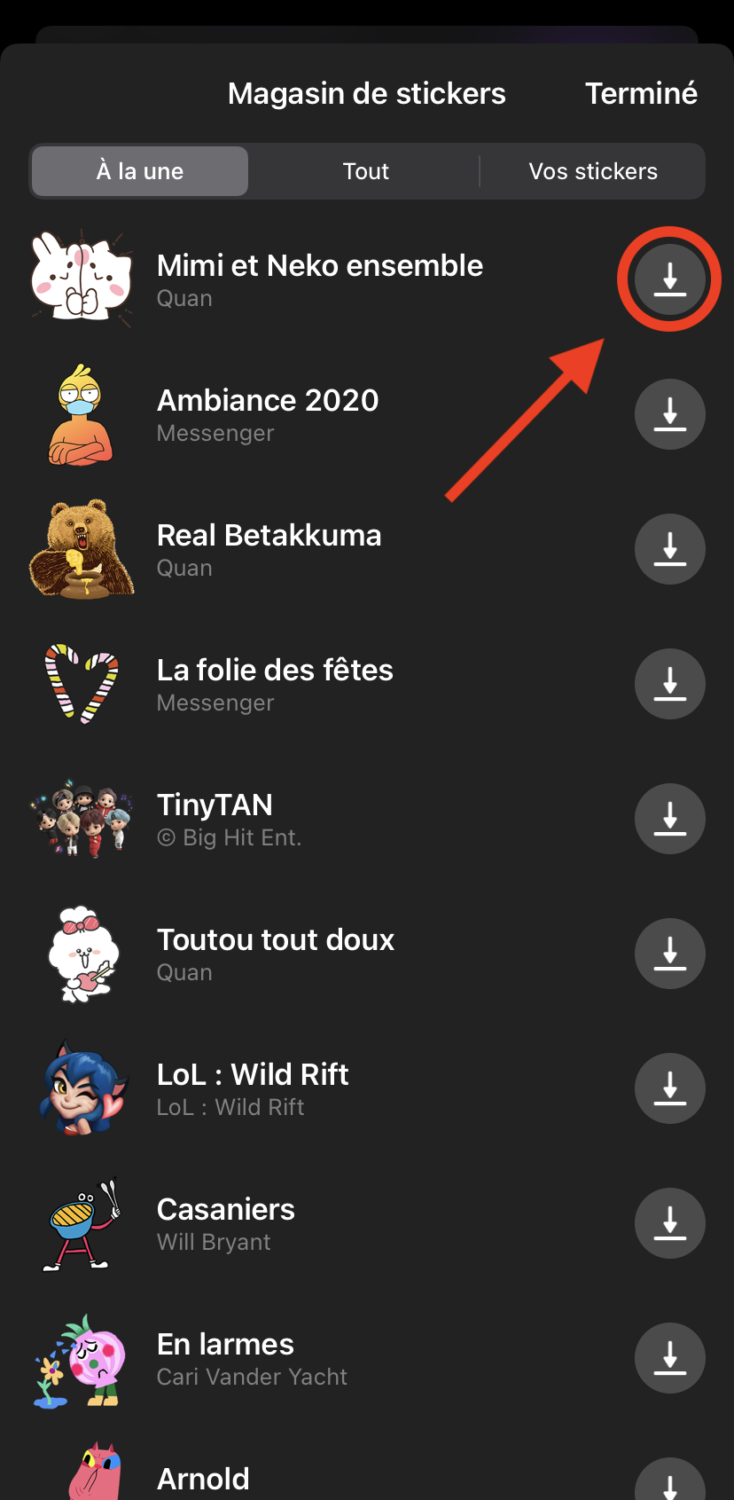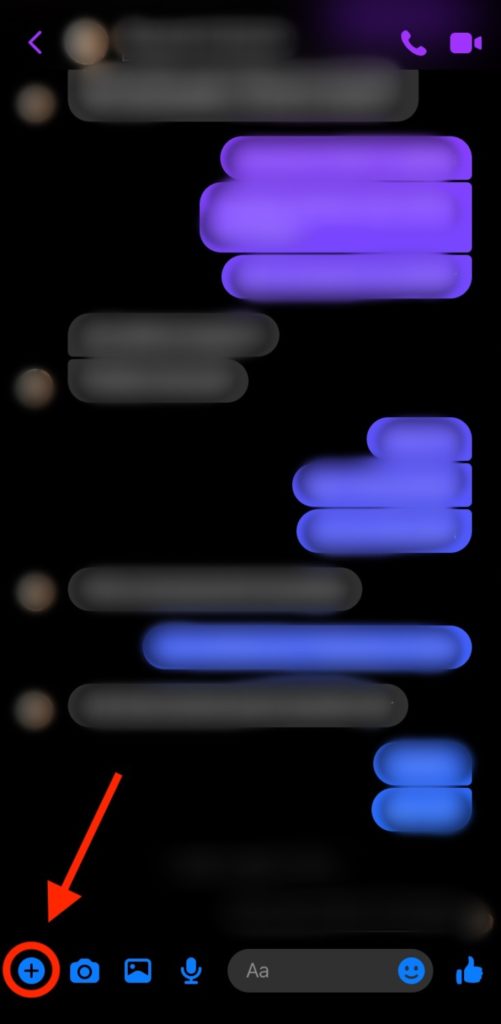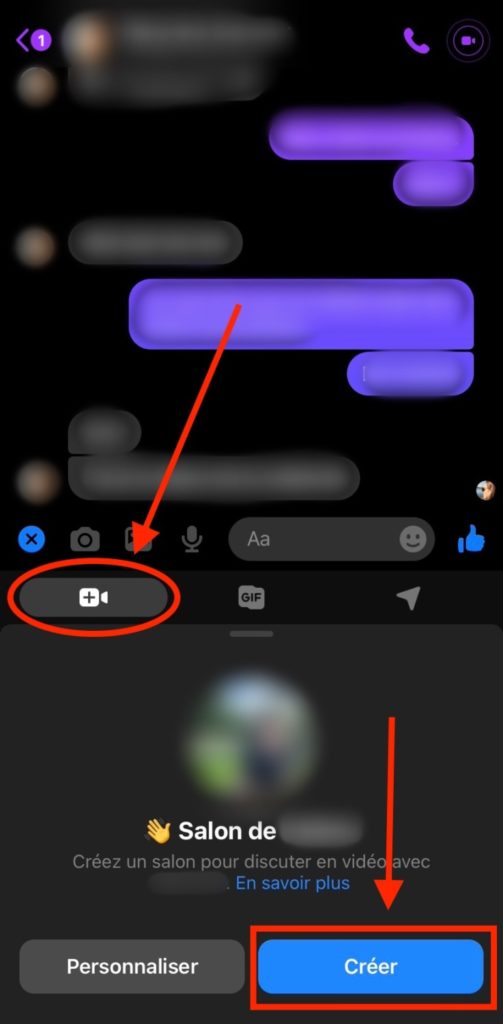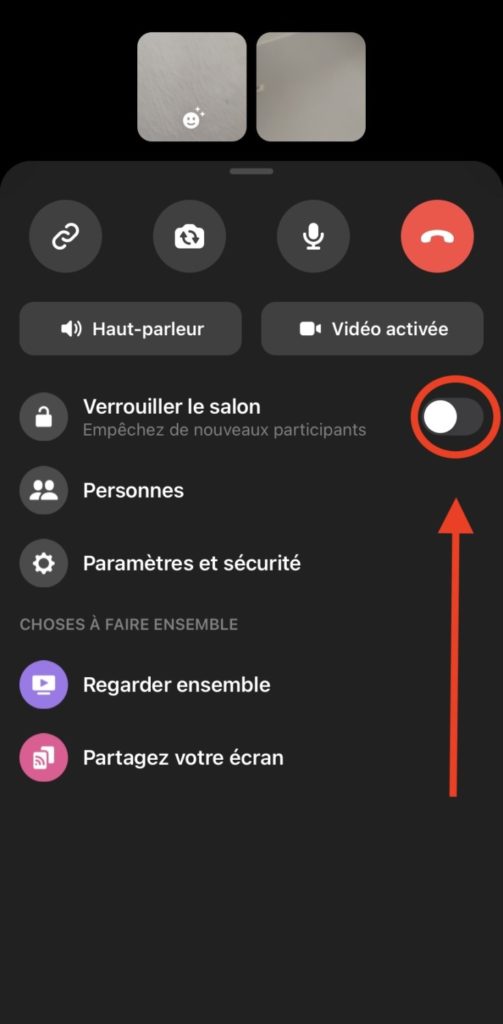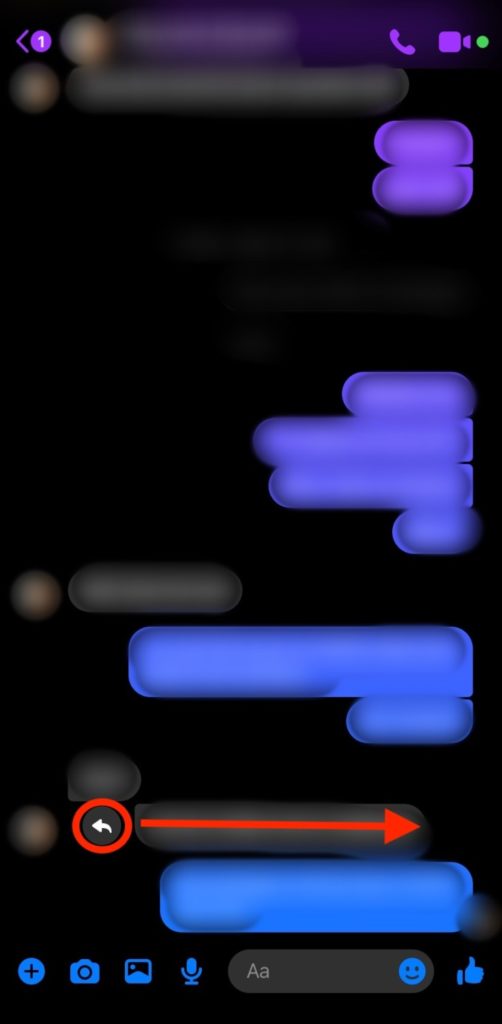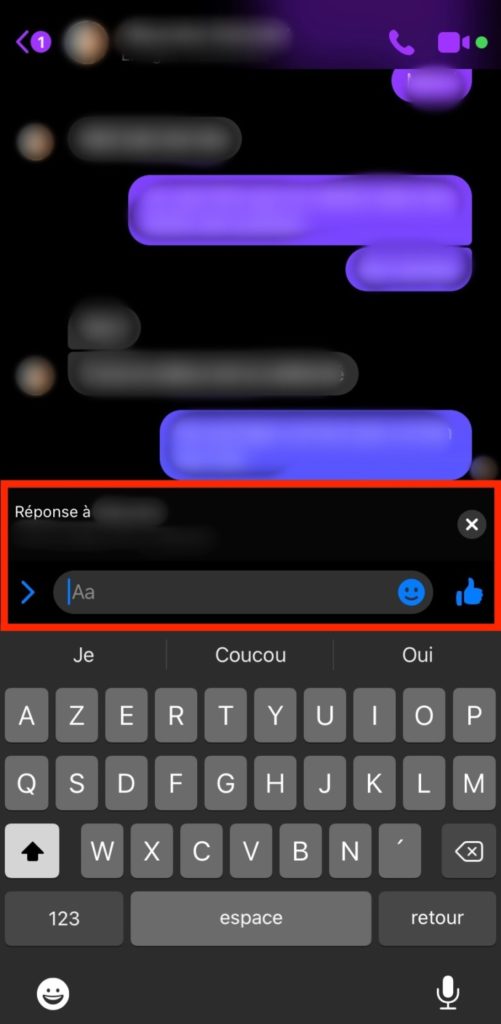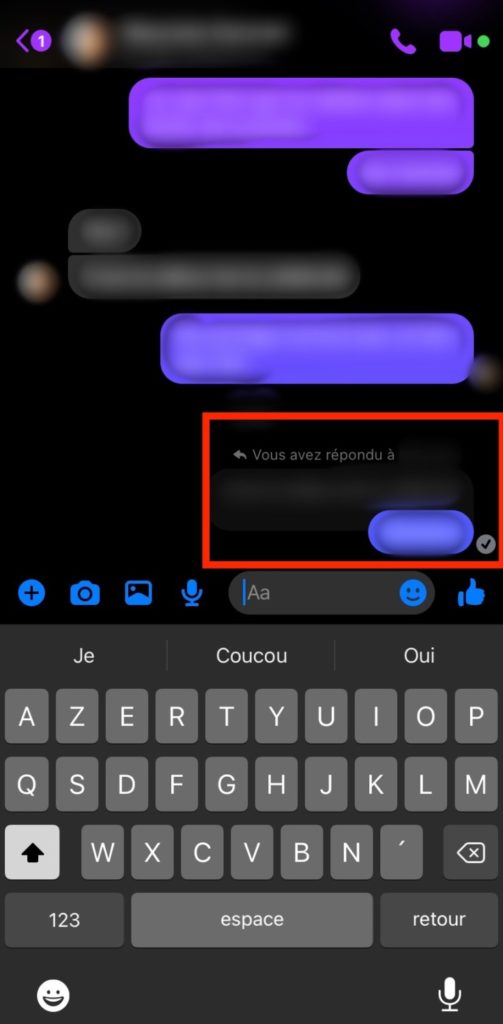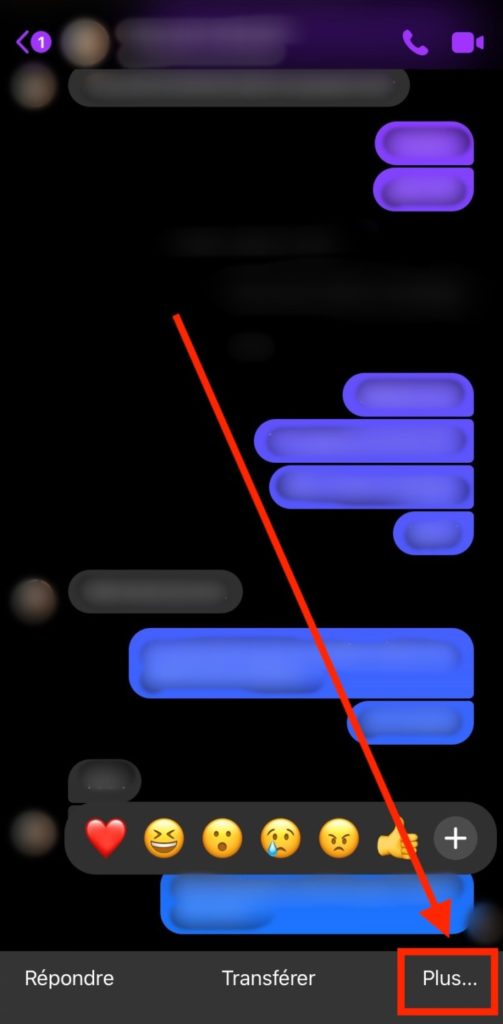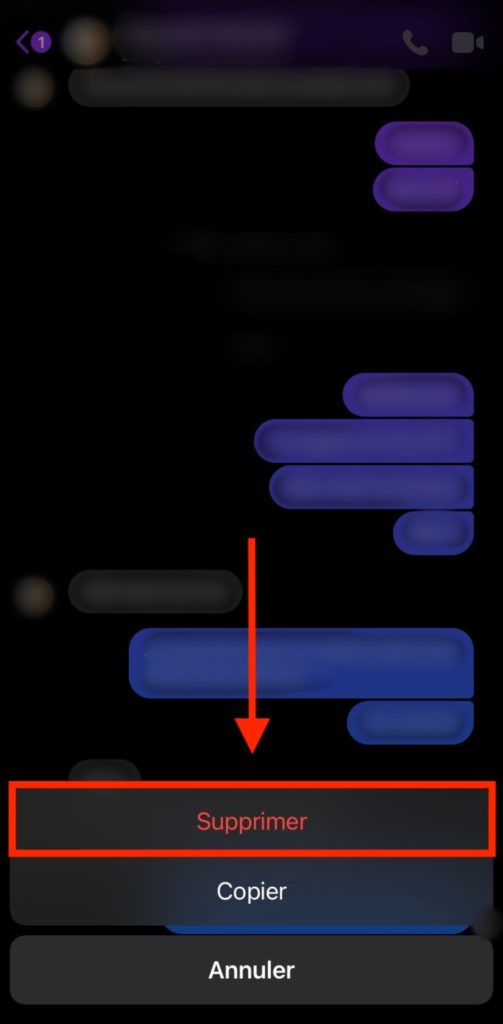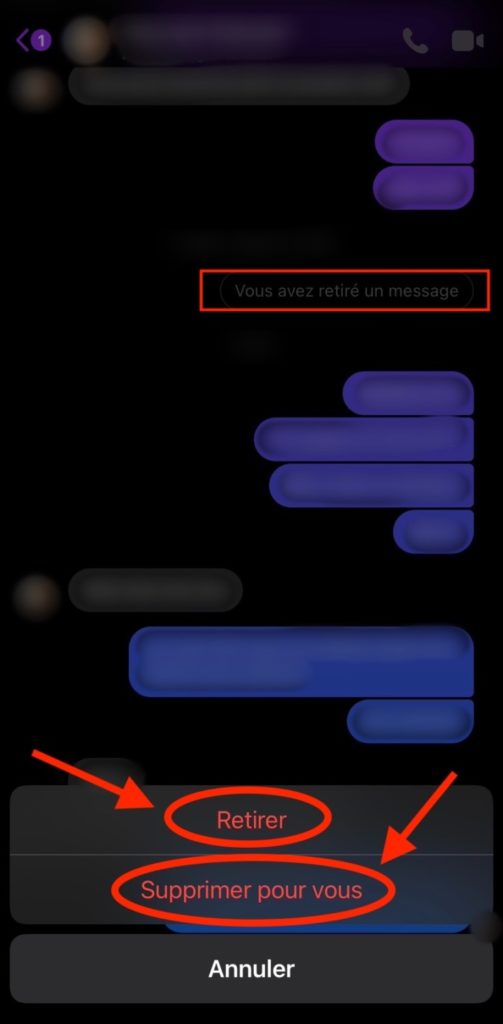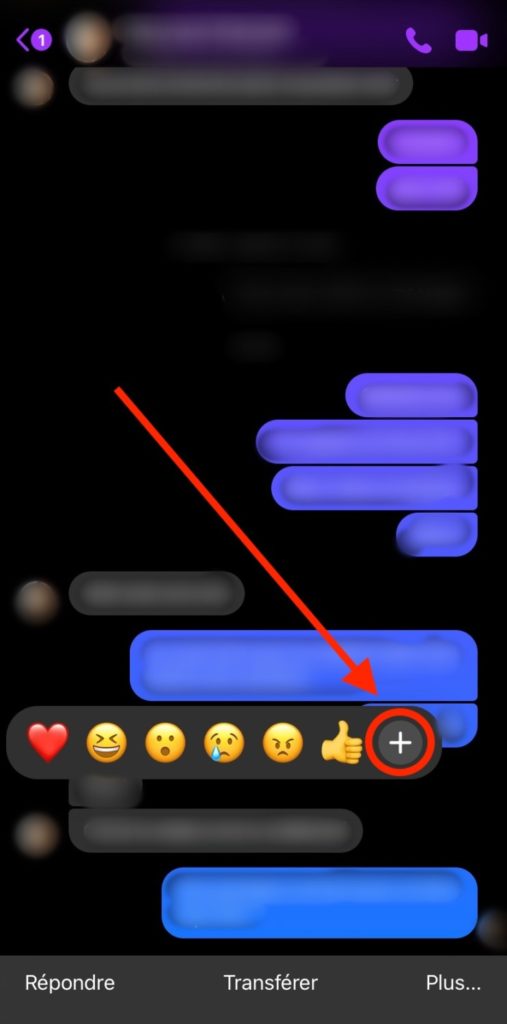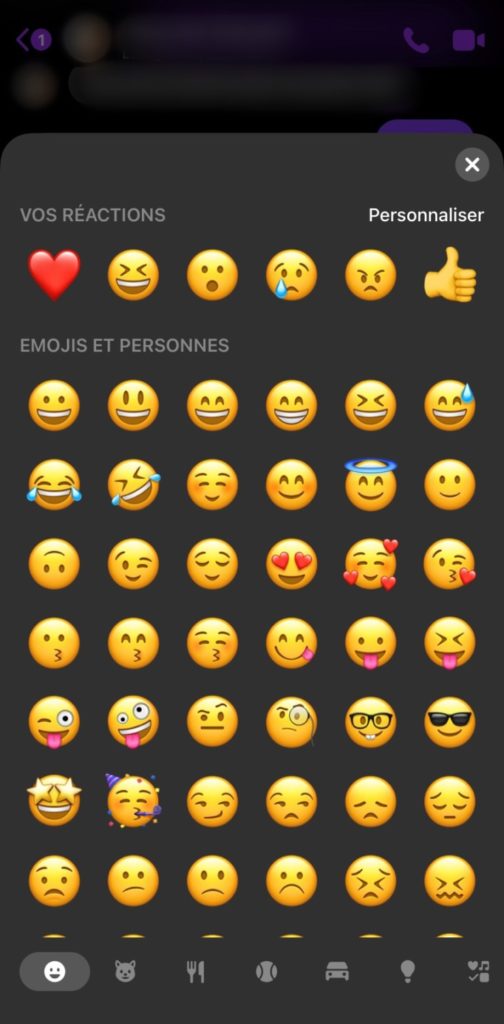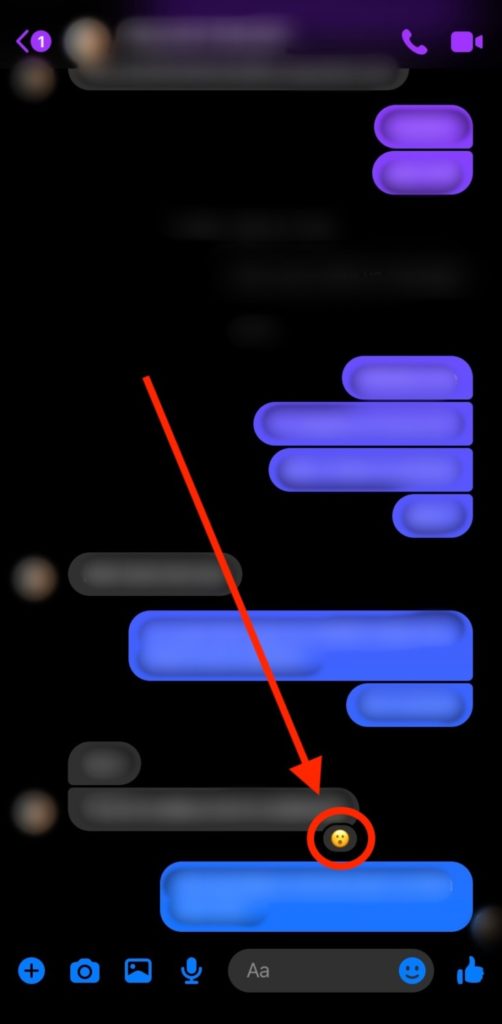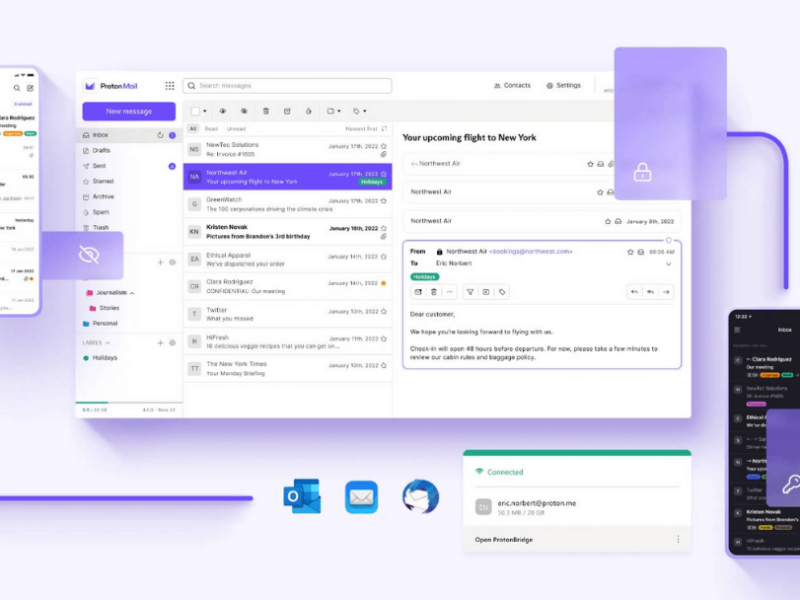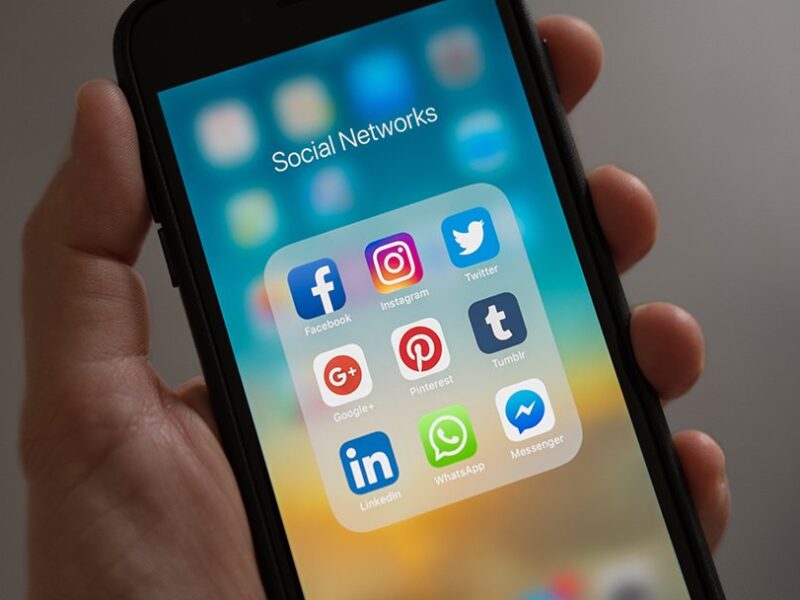Facebook Messenger : 15 trucs et astuces que tu ne connais peut-être pas
Es-tu sûr de connaître toutes les fonctionnalités disponibles sur Facebook Messenger ? Voici 15 trucs et astuces que tu ne connais peut-être pas.
Si Facebook Messenger existe depuis 2011, c’est depuis 2015 que la messagerie est véritablement dissociée du réseau social. En effet, c’est à partir de là que les applications mobiles de Facebook redirigent systématiquement la messagerie sur l’application Facebook Messenger. Depuis, l’application Facebook Messenger a beaucoup évolué et revendique plus de 1,3 milliard d’utilisateurs sur ses applications mobiles.
Geek Junior est aussi sur Facebook, et Instagram, abonne-toi pour ne rien manquer !
Envoyer des GIFs avec Facebook Messenger
Tu peux intégrer un GIF directement dans une conversation sur Facebook Messenger. Et comme les GIFs sont revenus à la mode, il ne faut pas s’en priver ! Il faut pour cela simplement cliquer sur le « + », et ensuite sur l’icône « GIF ». Puis place à l’imagination : écris la thématique du GIF que tu recherches. Il ne te reste plus qu’à cliquer sur le GIF qui te plaît le plus et ça s’envoie. Plus rapidement, tu peux cliquer directement sur le bonhomme qui souris à droite de la fenêtre où tu écris tes messages.
Pour la version Facebook, intégrer un GIF est très facile. Tu commences une nouvelle conversation avec un ami, à droite de la zone de texte, tu vas trouver une petite étiquette carrée avec un visage. Clique dessus et sélectionne le GIF que tu souhaites.
Obtenir Messenger sans avoir de compte Facebook
Tu peux ouvrir un compte Facebook Messenger sans être forcément inscrit sur le réseau social. Pour faire cela, de la même manière que WhatsApp, Facebook Messenger va demander ton numéro de téléphone pour pouvoir t’y inscrire.
Ensuite, comme avant, il va te demander une photo et un nom d’utilisateur. Rassure-toi, comme WhatsApp, tu peux changer de numéro de téléphone sans pour autant perdre ton compte Facebook Messenger. Et comme pour WhatsApp, tous les contacts de ton répertoire téléphonique qui ont fait la même démarche pourront te contacter via Facebook Messenger.
Mettre son compte en mode « sombre »
Tu as la possibilité de passer ton Facebook Messenger en mode « Sombre ». Pour cela clique dans les paramètres de ton compte. Ils se trouvent en haut à gauche de ton écran. À gauche de « Discussions », sur ta photo de profil. Clique ensuite sur l’option « Mode sombre » et choisis « Activer ». Pour le désactiver il te suffit de cliquer sur « Désactiver ». L’option « Système » ajuste automatiquement l’apparence en fonction des paramètres de système de ton téléphone.
Pour la version Facebook c’est presque pareil. Clique sur le triangle en haut à droite à côté de ton prénom. Choisi ensuite « Affichage et accessibilité ». Tu peux alors choisir le mode sombre (ou pas).
Personnaliser tes conversations
Petite option bien sympathique, tu peux modifier la couleur des bulles de chaque conversation. 26 thèmes sont disponibles, avec un thème toujours en accord avec la saison. Par exemple pour Halloween il y a un thème noir et orange avec des toiles d’araignées. Tu peux également changer l’emoji, le pouce en l’air ? étant celui par défaut. Mais grâce à cette option tu peux mettre n’importe quel autre emoji. Dans une discussion, clique sur le nom de la personne. Une fois que le petit menu apparaît, il te reste plus qu’à cliquer sur « Thème » et/ou sur « Emoji » pour personnaliser ta discussion.
Activer le mode éphémère
Le mode éphémère te permet de pouvoir envoyer des messages, des photos, vidéos, GIF… une fois que tu as vu le message et quitté la conversation, tous les messages disparaissent. Un peu comme sur Snapchat. Attention, tu ne peux pas transférer, copier ou enregistrer un message sous ce mode. De plus, si tu fais une capture d’écran, l’autre personne recevra une notification.
Plusieurs façons de l’activer : faire glisser ton doigt de bas en haut le long de ton écran, ou va dans les paramètres de la discussion et clique sur le menu « Mode éphémère ». Ensuite, clique sur le bouton pour l’activer (ou le désactiver). Pour désactiver le mode éphémère clique simplement sur « Désactiver » en haut de l’écran.
Désactiver les notifications d’une conversation en particulier
Une fonctionnalité bien utile ! Tu peux désactiver les notifications pour une conversation spécifique. C’est très utile surtout pour les conversations de groupe qui parfois n’en finissent pas. Pour désactiver les notifications, rends-toi sur le nom de la personne (ou du groupe), et clique sur la petite cloche « Sourdine ». Facebook Messenger te donne le choix de la durée de la désactivation des notifications. Tu continues néanmoins à recevoir les notifications de tes autres conversations.
Activer la fonction multicompte
Facebook Messenger donne accès au multicompte, ce qui est pratique quand un appareil est partagé par plusieurs personnes. Pour activer le multicompte, tu vas dans les paramètres de ton compte Facebook Messenger en haut à gauche (sur ta photo de profil), appuis sur « Changer de compte ». Tu peux maintenant ajouter un compte Facebook ou Messenger supplémentaire, en créer un, ou te rendre sur un autre compte directement.
Envoyer ta localisation
Envoyer ta localisation peut s’avérer utile quand tu as donné un rendez-vous à un ami et que tu veux lui indiquer où tu te trouves précisément. Pour cela, c’est simple, appuis sur le « + » à gauche de la fenêtre où tu écris tes messages et tu cliques sur l’avion en papier. Tu peux alors envoyer ta localisation à ton ami en appuyant sur « Commencer à partager ma position actuelle ».
Attention : partage ta localisation uniquement avec des gens de confiance, tes amis proches ou ta famille.
Facebook Messenger sur ton navigateur
Sur ton PC, si tu es un gros utilisateur de Facebook Messenger ou que tu n’as pas de compte Facebook, tu peux utiliser l’application web utilisable depuis ton navigateur préféré à partir de l’adresse Messenger.com.
Passer un appel vidéo dans Facebook Messenger
Arrivés depuis avril 2015, les appels vidéo se sont améliorés depuis. Il suffit de lancer l’icône de la caméra qui apparaît désormais en haut à droite pour commencer un appel vidéo.
Ajouter des stickers
Pour animer encore plus tes discussions, tu peux y ajouter des stickers. Pour cela clique sur le bonhomme qui souris à droite de la fenêtre où tu écris tes messages. Tu peux ensuite cliquer sur le bonhomme carré. Il te reste plus qu’à trouver ton bonheur parmi de nombreux stickers. Tu peux en télécharger (gratuitement) dans la petite boutique en bas à droite. Pour télécharger les tickets qui te plaisent, c’est très simple, clique sur le bouton prévu à cet effet.
Créer un salon
Facebook Messenger te permet de pouvoir créer un salon de discussion (un peu comme Discord). Tu vas pouvoir inviter tes amis dans une discussion groupée où chacun va pouvoir (s’il en a envie) mettre sa caméra, faire des jeux, mettre des effets, des arrières plans… Ce qui change de l’appel vidéo normal, c’est que dans le salon tu vas pouvoir partager ton écran ou regarder ensemble des vidéos Facebook. Comme par exemple des vidéos Topito, de Gad Elmaleh ou encore de ton chanteur préféré (et ça, c’est super sympa).
On te conseille que cliquer sur « Verrouiller le salon » une fois que toutes les personnes que tu as invitées sont arrivées. En effet, toute personne ayant accès au lien vers le salon pourra le rejoindre. Il aura alors accès à ton nom et ta photo de profil, même si cette personne n’est pas dans tes amis.
Répondre à un message spécifique
Recevoir plusieurs messages de la même personne en même temps ça arrive régulièrement. Si tu veux pouvoir répondre à chaque message de façon distincte c’est possible. Il te suffit d’appuyer sur le message auquel tu veux répondre et faire glisser ton doigt de la gauche vers la droite (inversement si tu veux citer un message que tu as envoyé toi).
Supprimer un message envoyé par erreur
Ça arrive à tout le monde d’envoyer un message par erreur. Si c’est ton cas, ne panique pas. On va te montrer comment faire. Reste appuyé sur le message que tu veux supprimer. Clique ensuite sur « Plus… » et après sur « Supprimer » . Enfin, deux choix s’offrent à toi. Soit tu choisis « Retirer » et le message se supprimera pour toi ET pour la personne avec qui tu parles, soit tu choisis « Supprimer pour vous » et le message se supprimera uniquement sur ton Messenger à toi. Tu peux également supprimer un message qu’une personne t’a envoyé, mais attention, celui-ci disparaîtra uniquement pour toi. Ton correspondant conservera ce message.
Réagir à un message
Sur Facebook Messenger tu as la possibilité de réagir à un message avec un emoji. Pour ça rien de plus simple. Reste appuyé sur le message auquel tu veux réagir. Une sélection d’emoji sera disponible, tu n’as plus qu’à choisir lequel tu veux mettre. Tu peux aussi personnaliser cette sélection. Pour se faire appuis sur « + » et fais ton choix.